- वीडियो संपादन एक जटिल प्रक्रिया हुआ करती थी जिसके लिए आमतौर पर विशेष उपकरणों की आवश्यकता होती थी।
- अब ऐसा नहीं है। ऑनलाइन कई ब्राउज़र वीडियो संपादक उपलब्ध हैं, और इस लेख में, हम आपको उनकी कुछ विशेषताएं दिखाने जा रहे हैं।
- हमने अतीत में विभिन्न वीडियो संपादकों को कवर किया है, और हम आपको हमारी यात्रा करने के लिए प्रोत्साहित करते हैं वीडियो संपादक अनुभाग अधिक जानकारी के लिए।
- आपका वेब ब्राउज़र एक बहुमुखी उपकरण है। इसके बारे में अधिक जानने के लिए, हमारे ब्राउज़र हब.

- आसान माइग्रेशन: बाहर निकलने वाले डेटा, जैसे बुकमार्क, पासवर्ड आदि को स्थानांतरित करने के लिए ओपेरा सहायक का उपयोग करें।
- संसाधन उपयोग का अनुकूलन करें: आपकी रैम मेमोरी अन्य ब्राउज़रों की तुलना में अधिक कुशलता से उपयोग की जाती है
- बढ़ी हुई गोपनीयता: मुफ्त और असीमित वीपीएन एकीकृत
- कोई विज्ञापन नहीं: बिल्ट-इन ऐड ब्लॉकर पेजों की लोडिंग को गति देता है और डेटा-माइनिंग से बचाता है
- गेमिंग के अनुकूल: ओपेरा जीएक्स गेमिंग के लिए पहला और सबसे अच्छा ब्राउज़र है
- ओपेरा डाउनलोड करें
वीडियो संपादित करने के लिए हमेशा एक शक्तिशाली कंप्यूटर की आवश्यकता नहीं होती है, और वास्तव में, आप अपने से वीडियो संपादित भी कर सकते हैं वेब ब्राउज़र.
आज हम आपको दिखाने जा रहे हैं कि ब्राउज़र वीडियो संपादकों का उपयोग कैसे किया जाता है, तो चलिए शुरू करते हैं। वीडियो संपादन कभी बोझ नहीं बनना चाहिए।
तुरता सलाह:
वीडियो संपादन संसाधन-गहन हो सकता है, लेकिन आप ऐसे ब्राउज़र का उपयोग करके सर्वश्रेष्ठ प्रदर्शन प्राप्त कर सकते हैं जो संसाधन-भूख नहीं है, उदाहरण के लिए ओपेरा।
ब्राउज़र क्रोमियम इंजन पर बनाया गया है, और यह क्रोम एक्सटेंशन के साथ काम करता है, जो वीडियो संपादित करते समय निश्चित रूप से काम आएगा।
अन्य सुविधाओं के लिए, ब्राउज़र में एक वीडियो पॉप-आउट प्लेयर है, जिससे आप आसानी से मल्टीटास्क कर सकते हैं। एक अंतर्निहित स्क्रीनशॉट टूल भी है, जिससे आप आसानी से वेब से स्क्रीनशॉट ले सकते हैं।
ट्रैकिंग सुरक्षा के लिए धन्यवाद, सभी ट्रैकिंग स्क्रिप्ट और कुकीज़ ब्लॉक कर दी जाएंगी, और आपके सभी पेज पहले की तुलना में तेजी से लोड होंगे।
एक विज्ञापन अवरोधक भी है, इसलिए आपको फिर कभी विज्ञापन नहीं दिखाई देंगे, और यदि आपको अतिरिक्त गोपनीयता की आवश्यकता है, तो एक निःशुल्क वीपीएन असीमित बैंडविड्थ के साथ उपलब्ध है।

ओपेरा
एक ब्राउज़र वीडियो संपादक खोज रहे हैं? यदि आपने पहले से नहीं किया है, तो ओपेरा को आज़माने का यह एक सही क्षण हो सकता है!
बेवसाइट देखना
मैं ब्राउज़र वीडियो संपादक का उपयोग कैसे कर सकता हूं?
1. किज़ोआ

किज़ोआ एक मुफ़्त ब्राउज़र वीडियो संपादक है, और डेस्कटॉप वीडियो संपादकों की तरह, यह फ़ोटो और वीडियो दोनों के साथ काम करता है। सामग्री के लिए, आप फेसबुक या अपने पीसी दोनों से सामग्री जोड़ सकते हैं।
संपादक विभिन्न संक्रमणों, प्रभावों, संगीत और पाठ का समर्थन करता है और आप उन्हें अपनी इच्छानुसार किसी भी तरह से जोड़ सकते हैं।
किज़ोआ ठोस सुविधाएँ प्रदान करता है, लेकिन इसका इंटरफ़ेस थोड़ा भ्रमित करने वाला हो सकता है। यह भी ध्यान देने योग्य है कि मुफ्त संस्करण वीडियो की लंबाई, भंडारण स्थान और रिज़ॉल्यूशन के संबंध में सीमाओं के साथ आता है।
2. एडोब स्पार्क

यदि आप एक सरल और सीधे वीडियो संपादक की तलाश में हैं, तो Adobe Spark आपके लिए एकदम सही है। वेब ऐप विषयों की एक विस्तृत श्रृंखला के साथ आता है जिसका उपयोग आप कुछ आश्चर्यजनक परिणाम प्राप्त करने के लिए कर सकते हैं।
आप अपने प्रोजेक्ट का लेआउट भी बदल सकते हैं, संगीत, टेक्स्ट, फ़ोटो या आइकन जोड़ सकते हैं। Adobe Spark में वे सुविधाएँ नहीं हैं जो अन्य उन्नत वीडियो संपादकों के पास हैं, लेकिन यह पहली बार उपयोगकर्ताओं के लिए बहुत अच्छा है।
3. क्लिडियो

एक अन्य ठोस ब्राउज़र वीडियो संपादक क्लिडियो है। वीडियो एडिटर स्थानीय फाइलों, क्लाउड से फाइलों या किसी भी वीडियो लिंक से काम कर सकता है।
Clideo विभिन्न प्रकार के टूल प्रदान करता है और आप अपने वीडियो को आसानी से मर्ज, कंप्रेस, आकार बदल सकते हैं और काट सकते हैं। ऐप का उपयोग करना अविश्वसनीय रूप से सरल है, इसलिए इसे आज़माने के लिए स्वतंत्र महसूस करें।
4. काटने योग्य

Biteable टूल के एक सेट के साथ आता है जिसका उपयोग आप आसानी से वीडियो को ट्रिम, क्रॉप, कट या मर्ज करने के लिए कर सकते हैं। इसके अलावा, आप अपने वीडियो में टेक्स्ट, इमेज और संगीत जोड़ सकते हैं।
Biteable का उपयोग करना आसान है, और कम कुशल वीडियो संपादकों को भी इससे कोई समस्या नहीं होगी, इसलिए हम आपको इसे आज़माने के लिए प्रोत्साहित करते हैं।
अपने ब्राउज़र में वीडियो संपादक का उपयोग करना सरल और आसान है, लेकिन क्या आपके पास उस कार्य के लिए सही वेब ब्राउज़र है?
ब्राउज़र वीडियो संपादक का उपयोग करना सरल और आसान है, जब तक आपके पास कार्य के लिए सही ब्राउज़र है। आपकी पसंद का ब्राउज़र वीडियो संपादक कौन सा है? नीचे टिप्पणी करके हमें बताएं।
 अभी भी समस्याएं आ रही हैं?उन्हें इस टूल से ठीक करें:
अभी भी समस्याएं आ रही हैं?उन्हें इस टूल से ठीक करें:
- इस पीसी मरम्मत उपकरण को डाउनलोड करें TrustPilot.com पर बढ़िया रेटिंग दी गई है (इस पृष्ठ पर डाउनलोड शुरू होता है)।
- क्लिक स्कैन शुरू करें Windows समस्याएँ ढूँढ़ने के लिए जो PC समस्याएँ उत्पन्न कर सकती हैं।
- क्लिक सभी की मरम्मत पेटेंट प्रौद्योगिकियों के साथ मुद्दों को ठीक करने के लिए (हमारे पाठकों के लिए विशेष छूट)।
रेस्टोरो द्वारा डाउनलोड किया गया है 0 इस महीने पाठकों।
लगातार पूछे जाने वाले प्रश्न
आप क्लिपचैम्प, क्लिडियो, बिटेबल और किज़ोआ जैसी वेबसाइटों पर मुफ्त में ऑनलाइन वीडियो संपादित कर सकते हैं।
हां, ब्लेंडर जैसे मुफ्त वीडियो संपादक हैं, और कई ऑनलाइन वीडियो संपादक भी हैं जो मुफ्त हैं।
यदि आप एक मुफ्त वीडियो संपादक की तलाश कर रहे हैं, तो ब्लेंडर, लाइटवर्क्स, ओपनशॉट या वीएसडीसी फ्री वीडियो एडिटर का उपयोग करने पर विचार करें।
YouTubers द्वारा उपयोग किए जाने वाले कुछ सबसे लोकप्रिय वीडियो संपादक iMovie, Adobe Premiere Pro CC, और Final Cut Pro X हैं।
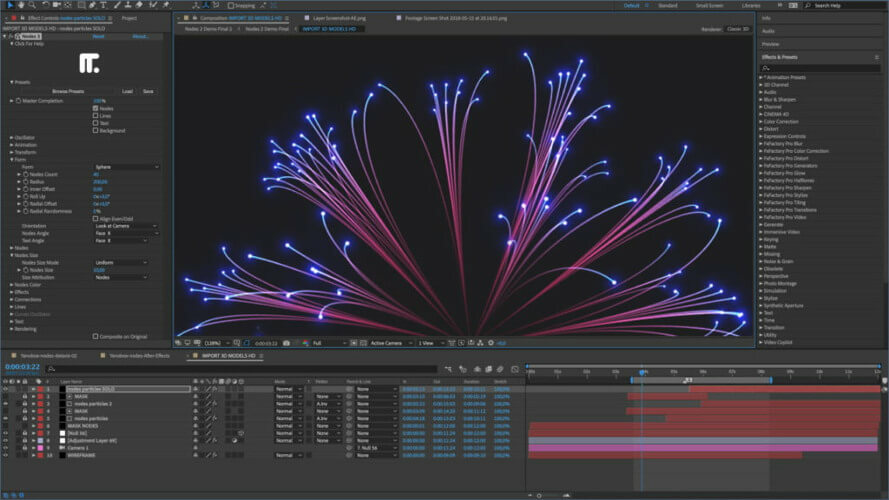
![५+ सर्वश्रेष्ठ लाइटवेट वीडियो संपादन सॉफ्टवेयर [२०२१ गाइड]](/f/a1a3dd177ebd9751b50b75bd208f61a1.jpg?width=300&height=460)
![PowerDirector 365: सुविधाएँ, मूल्य और मूल्य [पूर्ण समीक्षा]](/f/838a7815a47bd6b1c93dc2382e87ac3b.jpg?width=300&height=460)